שלום,
נראה שכבר הכרתם את אאוריקה. בטח כבר גיליתם כאן דברים מדהימים, אולי כבר שאלתם שאלות וקיבלתם תשובות טובות.
נשמח לראות משהו מכם בספר האורחים שלנו: איזו מילה טובה, חוות דעת, עצה חכמה לשיפור או כל מה שיש לכם לספר לנו על אאוריקה, כפי שאתם חווים אותה.
»
«
 קיצור מקשים לשינוי שפה במק לא עובד - מה עושים?
קיצור מקשים לשינוי שפה במק לא עובד - מה עושים?
אפל שינו בשנים האחרונות את קיצור המקשים המוצע לשינוי בין שפות באמצעות קיצורי מקלדת. פעם זה היה Command+Space וזה היה מעולה. היום הם שינו וכולם צריכים לעשות את זה לבד, כי האופציה שהם בחרו די מטופשת.
הגדרת קיצור מקשים להחלפת שפה היא פשוטה.
עושים את זה על ידי הגדרת "מקלדת" בהגדרות של המק (זה נמצא בתפריט התפוח), שם בוחרים מהלשוניות קיצורי מקשים (Shortcuts), ברשימה את מקומות קלט (Input Sources) ובוחרים רק את העליון "Select the previous" (שרק הוא יהיה מסומן, כלומר עליו יהיה V).
עכשיו הקליקו פעמיים על מה שנראה כקיצור המקשים של הפקודה ולחצו ביחד על מקשי הרווח וזה שמשמאלו (הכירו - זה מקש Command ובמק הוא המקש שמשמש כמקביל של Ctrl ב"חלונות").
זהו. הגדרתם את קיצור המקשים הכי נוח להחלפת שפה. ואגב, אם אתם מגיעים מ-Windows אז שווה באותה הזדמנות להגדיר למק כתיבה בעברית שתהיה נוחה כמו ב-PC ויש לנו טיפ לזה בתגית "הגדרת עברית, מק".
הנה הדרכה להגדרה מחדש:
https://youtu.be/mPy52B5m9ns
 איך להגדיר קיצור מקשים להחלפת שפה במק?
איך להגדיר קיצור מקשים להחלפת שפה במק?
לבחירת Command+Space הישן והטוב כקיצור להחלפת שפה במק, עשו כך:
היכנסו להגדרות של המק, שבתפריט התפוח.
בחרו את הגדרת "מקלדת".
בחרו את לשונית "קיצורי מקשים" (Shortcuts)
ברשימה שבצד בחרו "מקורות קלט" (Input Sources).
בחרו רק את העליון "Select the previous" (שרק הוא יהיה מסומן, כלומר עליו יהיה V).
הקליקו פעמיים על מה שנראה כקיצור המקשים של הפקודה. היא תעבור למצב של הגדרה ועכשיו לחצו ביחד על מקשי הרווח וזה שמשמאלו (הכירו - זה מקש Command ובמק הוא המקש שמשמש כמקביל של Ctrl ב"חלונות").
זהו. הגדרתם את קיצור המקשים הכי נוח להחלפת שפה. ואגב, אם אתם מגיעים מ-Windows אז שווה באותה הזדמנות להגדיר למק כתיבה בעברית שתהיה נוחה כמו ב-PC ויש לנו טיפ לזה בתגית "הגדרת עברית, מק".
הנה הדרכה להגדרת קיצור מקשים למעבר שפה במק:
https://youtu.be/mPy52B5m9ns
 אילו קיצורי מקשים יש למק?
אילו קיצורי מקשים יש למק?
הנה קיצורי המקשים במחשבי מק Mac:
Command-C
העתקה של הפריט הנבחר
Command-X
גזירת הפריט הנבחר
Command-V
הדבקת מה שבזיכרון
Option-Command-V
גזירת קבצים לזיכרון
Command-Z
ביטול הפעולה האחרונה
Command-Shift-Z
חידוש הפעולה האחרונה אחרי ביטול
Command-R
טעינת דף אינטרנט מחדש
Command-A
בחר הכל
Command-N
פתח לשונית חדשה בדפדפן, קובץ חדש או מסמך חדש בתוכנות
Command-P
הדפסה
Command-S
שמירה
Command-W
סגירת חלון או קובץ
Command-Q
יציאה מתוכנה פתוחה
Option-Command-Esc
צא בכוח - בחר אפליקציה לסגירה בכוח
Control-רווח
החלף למקלדת הקודמת
Command-רווח
פתיחת Spotlight
שינוי שפה במצב כתיבה
רווח
פתיחת Quick Look לתצוגה מקדימה של הקובץ הנבחר
Command-Shift-4
צילום מסך או האזור הנבחר (התמונה נשמרת על המכתבה)
Command-Shift-4, רווח
צילום החלון הנבחר
Command-Backspace
העברת הפריטים הנבחרים לסל האשפה
Shift-Command-Backspace
ריקון סל האשפה
 קיצורים למקלדת - אפשר לקבל?
קיצורים למקלדת - אפשר לקבל?
 מהם קיצורי המקשים של ג'ימייל?
מהם קיצורי המקשים של ג'ימייל?
יש מקשי קיצור לשירות Gmail
==========================
קיצורי הדרך העיקריים של ג'ימייל שירות הדוא"ל המעולה של Google הם (אם לא עובד אז ליחצו esc קודם - זה מפני שאתם במצב כתיבה):
U – הצג רשימת המיילים
C – כתוב מייל חדש (Compose)
Ctrl+S - שמירה (לטיוטות - drafts)
G ואח"כ I - ל-Inbox
G ואח"כ D - לטיוטות
K – קדימה לדיון הבא (דיון הוא צירוף של מיילים בינך לבין מישהו)
J – אחורה לדיון הקודם
Enter - הרחב/פתח דיון
# (# או Shift+3) - מחק דיון או מייל (לאשפה)
N – קדימה להודעה הבאה בדיון (Next) - פועל רק בתוך דיון
P – אחורה להודעה הקודמת בדיון (Previous)
Enter - בתוך הדיון משמש להרחבת/פתיחת המייל
r - השב למייל
s - סמן בכוכבית
Esc – ליציאה משדה כתיבה
Y - שלח לארכיון
/ - חיפוש (ממקם את הסמן בשדה החיפוש)
G ואח"כ C - לאנשי הקשר
בקישור המצורף תוכלו למצוא את רשימת קיצורי המקשים המלאה של Gmail, שנקראת Gmail keyboard shortcuts.
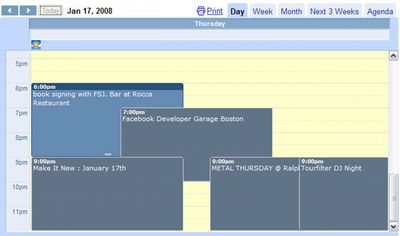 מהם קיצורי המקשים של Google Calendar?
מהם קיצורי המקשים של Google Calendar?
אלו הם קיצורי המקשים העיקריים של יומן גוגל:
T – מציג את היום (Today)
D – תצוגת יום אחד (Day)
W – תצוגה השבוע (Week)
M – תצוגת החודש (Month)
X – תצוגה מועדפת (זו שבחרתם בעמוד ההגדרות - Settings)
A - הצגת דף אירועים מלא (Agenda)
N – קדימה (Next)
P – אחורה (Previous)
Esc – למסך הקודם
C – הוספת אירוע (Create event)
Q - הוספה מהירה (Quick Add)
/ - חיפוש (ממקם את הסמן בשדה החיפוש)
 איפה אפשר למצוא את קיצורי המקשים של מחשבי ה-Mac?
איפה אפשר למצוא את קיצורי המקשים של מחשבי ה-Mac?
הפסקת פעולה
Option-Command-Esc
לעצירת הפעולה (Force Quit) ובחירה מהרשימה של הפעולה או התוכנה שרוצים לעצור.
מעבר בין התוכנות הפתוחות
Command-Tab
מעבר בין החלונות הפתוחים
Shift-Command-Tilde (~)
צילום המסך כולו
Shift-Command-3
פתיחת ההעדפות התוכנה הפעילה
Command-Comma ()
Preferences: Open preferences for the front app.
רוצים עוד?
בקישור המצורף תוכלו למצוא את כל קיצורי המקשים ever של המחשב המופלא הזה.
 כיצד לייעל את העבודה בפוטושופ?
כיצד לייעל את העבודה בפוטושופ?
התשובה הראשונה לשאלה זו היא "נסיון והפיכת תהליכים לאוטומטיים", אבל זה נכון לכל תוכנה...
הדרך הכי טובה לייעל את העבודה היא באמצעות שימוש בשילוב מקשים לקיצורי דרך. שילוב המקשים המתאים רשום ליד הפונקציות בתפריטים. אם זה Ctrl+L לכיוון levels ו- Ctrl+B לכיוון צבעים, Ctrl+U לרוויה, Ctrl+E לאיחוד שכבות למטה וכן הלאה.
תהליכי עבודה מתקצרים באופן משמעותי.
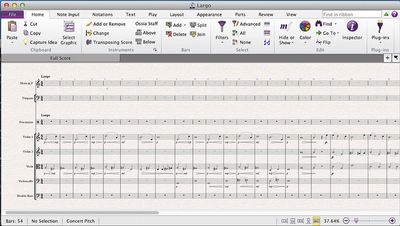 איך עושים זום בתוכנת Sibelius?
איך עושים זום בתוכנת Sibelius?
בכגי לעשות זום בתוכנת Sibelius צריך לעשות התקרבות והתרחקות מ"דף התוים" שעל המסך, אפשר ליצור על ידי בחירה של זכוכית המגדלת ולחיצה על מקשי העכבר (שמאל וימין להגדלה והקטנה של ה-Zoom).
בקיצורי מקשים
=============
לוחצים על קיצורי המקשים הבאים:
להגדלה - לוחצים על מקשי Ctrl ופלוס +
להקטנה - לוחצים על מקשי Ctrl ומינוס -

אפל שינו בשנים האחרונות את קיצור המקשים המוצע לשינוי בין שפות באמצעות קיצורי מקלדת. פעם זה היה Command+Space וזה היה מעולה. היום הם שינו וכולם צריכים לעשות את זה לבד, כי האופציה שהם בחרו די מטופשת.
הגדרת קיצור מקשים להחלפת שפה היא פשוטה.
עושים את זה על ידי הגדרת "מקלדת" בהגדרות של המק (זה נמצא בתפריט התפוח), שם בוחרים מהלשוניות קיצורי מקשים (Shortcuts), ברשימה את מקומות קלט (Input Sources) ובוחרים רק את העליון "Select the previous" (שרק הוא יהיה מסומן, כלומר עליו יהיה V).
עכשיו הקליקו פעמיים על מה שנראה כקיצור המקשים של הפקודה ולחצו ביחד על מקשי הרווח וזה שמשמאלו (הכירו - זה מקש Command ובמק הוא המקש שמשמש כמקביל של Ctrl ב"חלונות").
זהו. הגדרתם את קיצור המקשים הכי נוח להחלפת שפה. ואגב, אם אתם מגיעים מ-Windows אז שווה באותה הזדמנות להגדיר למק כתיבה בעברית שתהיה נוחה כמו ב-PC ויש לנו טיפ לזה בתגית "הגדרת עברית, מק".
הנה הדרכה להגדרה מחדש:
https://youtu.be/mPy52B5m9ns

לבחירת Command+Space הישן והטוב כקיצור להחלפת שפה במק, עשו כך:
היכנסו להגדרות של המק, שבתפריט התפוח.
בחרו את הגדרת "מקלדת".
בחרו את לשונית "קיצורי מקשים" (Shortcuts)
ברשימה שבצד בחרו "מקורות קלט" (Input Sources).
בחרו רק את העליון "Select the previous" (שרק הוא יהיה מסומן, כלומר עליו יהיה V).
הקליקו פעמיים על מה שנראה כקיצור המקשים של הפקודה. היא תעבור למצב של הגדרה ועכשיו לחצו ביחד על מקשי הרווח וזה שמשמאלו (הכירו - זה מקש Command ובמק הוא המקש שמשמש כמקביל של Ctrl ב"חלונות").
זהו. הגדרתם את קיצור המקשים הכי נוח להחלפת שפה. ואגב, אם אתם מגיעים מ-Windows אז שווה באותה הזדמנות להגדיר למק כתיבה בעברית שתהיה נוחה כמו ב-PC ויש לנו טיפ לזה בתגית "הגדרת עברית, מק".
הנה הדרכה להגדרת קיצור מקשים למעבר שפה במק:
https://youtu.be/mPy52B5m9ns

הנה קיצורי המקשים במחשבי מק Mac:
Command-C
העתקה של הפריט הנבחר
Command-X
גזירת הפריט הנבחר
Command-V
הדבקת מה שבזיכרון
Option-Command-V
גזירת קבצים לזיכרון
Command-Z
ביטול הפעולה האחרונה
Command-Shift-Z
חידוש הפעולה האחרונה אחרי ביטול
Command-R
טעינת דף אינטרנט מחדש
Command-A
בחר הכל
Command-N
פתח לשונית חדשה בדפדפן, קובץ חדש או מסמך חדש בתוכנות
Command-P
הדפסה
Command-S
שמירה
Command-W
סגירת חלון או קובץ
Command-Q
יציאה מתוכנה פתוחה
Option-Command-Esc
צא בכוח - בחר אפליקציה לסגירה בכוח
Control-רווח
החלף למקלדת הקודמת
Command-רווח
פתיחת Spotlight
שינוי שפה במצב כתיבה
רווח
פתיחת Quick Look לתצוגה מקדימה של הקובץ הנבחר
Command-Shift-4
צילום מסך או האזור הנבחר (התמונה נשמרת על המכתבה)
Command-Shift-4, רווח
צילום החלון הנבחר
Command-Backspace
העברת הפריטים הנבחרים לסל האשפה
Shift-Command-Backspace
ריקון סל האשפה

הנה קיצורי המקלדת בתוכנות ודפדפנים ב-Windows:
CTRL+C-העתקה.
CTRL+X-גזירה.
CTRL+V-הדבקה.
CTRL+Z-ביטול.
DELETE-מחיקה.
SHIFT+DELETE-מחיקת פריט נבחר לצמיתות מבלי למקמו בסל המיחזור.
CTRL במהלך גרירת פריט-העתקת הפריט שנבחר.
CTRL+SHIFT במהלך גרירת פריט-יצירת קיצור דרך אל הפריט שנבחר.
F2-שינוי שמו של הפריט שנבחר.
CTRL+חץ שמאלה-הזזת נקודת הכניסה לתחילת המילה הבאה.
CTRL+חץ ימינה-הזזת נקודת הכניסה לתחילת המילה הקודמת.
CTRL+חץ למטה-הזזת נקודת הכניסה לתחילת הפיסקה הבאה.
CTRL+חץ למעלה-הזזת נקודת הכניסה לתחילת הפיסקה הקודמת.
CTRL+SHIFT בצירוף כל אחד ממקשי החיצים-הארת בלוק של טקסט.
SHIFT בצירוף כל אחד ממקשי החיצים-בחירת מספר פריטים בחלון או בשולחן העבודה, או בחירת טקסט במסמך.
CTRL+A-בחר הכל.
F3-חיפוש קובץ או תיקיה.
ALT+ENTER-הצגת מאפיינים עבור הפריט שנבחר.
ALT+F4-סגירת הפריט הפעיל או יציאה מהתוכנית הפעילה.
ALT+Enter-הצגת המאפיינים של האובייקט שנבחר.
ALT+SPACEBAR-פתיחת תפריט הקיצור עבור החלון הפעיל.
CTRL+F4-סגירת המסמך הפעיל בתוכניות המאפשרות השארת מסמכים אחדים פתוחים בו-זמנית.
ALT+TAB-מעבר בין פריטים פתוחים.
ALT+ESC-מעבר בין פריטים בסדר פתיחתם.
F6-מעבר בין רכיבי מסך בחלון או בשולחן העבודה.
F4-הצגת הרשימה של שורת הכתובת בתיקיה המחשב שלי או בסייר Windows.
SHIFT+F10-הצגת תפריט הקיצור עבור הפריט שנבחר.
ALT+SPACEBAR-הצגת תפריט מערכת עבור החלון הפעיל.
CTRL+ESC-הצגת תפריט התחל.
ALT+האות המסומנת בקו תחתון בשם של תפריט-הצגת התפריט המתאים.
האות המסומנת בקו תחתון בשם פקודה שבתפריט פתוח-ביצוע הפקודה המתאימה.
F10-הפעלת שורת התפריטים בתוכנית הפעילה.
חץ ימינה-פתיחת התפריט שמימין או סגירה של תפריט משנה.
חץ שמאלה-פתיחת התפריט שמשמאל או פתיחה של תפריט משנה.
F5-רענון החלון הפעיל.
BACKSPACE-הצגת התיקיה הממוקמת רמה אחת מעלה בחלון המחשב שלי או בסייר Windows.
ESC-ביטול המשימה הנוכחית.
SHIFT בעת הכנסת תקליטור לכונן התקליטורים-מניעת הפעלתו האוטומטית של התקליטור.
CTRL+TAB-מעבר קדימה בין טאבים.
CTRL+SHIFT+TAB-מעבר אחורה בין טאבים.
TAB מעבר-קדימה בין אפשרויות.
SHIFT+TAB-מעבר אחורה בין אפשרויות.
ALT+אות המסומנת בקו תחתון-ביצוע הפקודה המתאימה או בחירה באפשרות המתאימה.
ENTER-ביצוע הפקודה עבור האפשרות הפעילה או הלחצן הפעיל.
SPACEBAR-בחירה בתיבת הסימון או ניקויה, אם האפשרות הפעילה היא תיבת סימון.
מקשי חיצים-בחירת לחצן אם האפשרות הפעילה היא קבוצה של מקשי אפשרויות.
F1-הצגת עזרה.
F4-הצגת הפריטים ברשימה הפעילה.
BACKSPACE-פתיחת תיקיה הממוקמת רמה אחת מעלה, אם תיקיה נבחרה בתיבת הדו-שיח שמירה בשם או בתיבת הדו-שיח פתיחה.
END-הצגת חלקו התחתון של החלון הפעיל.
HOME-הצגת חלקו העליון של החלון הפעיל.
NUM LOCK+כוכבית במקלדת נומרית (*)-הצגת כל תיקיות המשנה הממוקמות תחת התיקיה שנבחרה.
NUM LOCK+סימן חיבור במקלדת נומרית (+)-הצגת תוכן התיקיה שנבחרה.
NUM LOCK+סימן חיסור במקלדת נומרית (-)-כיווץ התיקיה שנבחרה.
חץ ימינה-כיווץ הבחירה הנוכחית אם היא מורחבת, או בחירה בתיקיית אב.
חץ שמאלה-הצגת הבחירה הנוכחית אם היא מכווצת, או בחירה בתיקיית המשנה הראשונה.
(קרדיט לעומרי14!!)
CTRL+C-העתקה.
CTRL+X-גזירה.
CTRL+V-הדבקה.
CTRL+Z-ביטול.
DELETE-מחיקה.
SHIFT+DELETE-מחיקת פריט נבחר לצמיתות מבלי למקמו בסל המיחזור.
CTRL במהלך גרירת פריט-העתקת הפריט שנבחר.
CTRL+SHIFT במהלך גרירת פריט-יצירת קיצור דרך אל הפריט שנבחר.
F2-שינוי שמו של הפריט שנבחר.
CTRL+חץ שמאלה-הזזת נקודת הכניסה לתחילת המילה הבאה.
CTRL+חץ ימינה-הזזת נקודת הכניסה לתחילת המילה הקודמת.
CTRL+חץ למטה-הזזת נקודת הכניסה לתחילת הפיסקה הבאה.
CTRL+חץ למעלה-הזזת נקודת הכניסה לתחילת הפיסקה הקודמת.
CTRL+SHIFT בצירוף כל אחד ממקשי החיצים-הארת בלוק של טקסט.
SHIFT בצירוף כל אחד ממקשי החיצים-בחירת מספר פריטים בחלון או בשולחן העבודה, או בחירת טקסט במסמך.
CTRL+A-בחר הכל.
F3-חיפוש קובץ או תיקיה.
ALT+ENTER-הצגת מאפיינים עבור הפריט שנבחר.
ALT+F4-סגירת הפריט הפעיל או יציאה מהתוכנית הפעילה.
ALT+Enter-הצגת המאפיינים של האובייקט שנבחר.
ALT+SPACEBAR-פתיחת תפריט הקיצור עבור החלון הפעיל.
CTRL+F4-סגירת המסמך הפעיל בתוכניות המאפשרות השארת מסמכים אחדים פתוחים בו-זמנית.
ALT+TAB-מעבר בין פריטים פתוחים.
ALT+ESC-מעבר בין פריטים בסדר פתיחתם.
F6-מעבר בין רכיבי מסך בחלון או בשולחן העבודה.
F4-הצגת הרשימה של שורת הכתובת בתיקיה המחשב שלי או בסייר Windows.
SHIFT+F10-הצגת תפריט הקיצור עבור הפריט שנבחר.
ALT+SPACEBAR-הצגת תפריט מערכת עבור החלון הפעיל.
CTRL+ESC-הצגת תפריט התחל.
ALT+האות המסומנת בקו תחתון בשם של תפריט-הצגת התפריט המתאים.
האות המסומנת בקו תחתון בשם פקודה שבתפריט פתוח-ביצוע הפקודה המתאימה.
F10-הפעלת שורת התפריטים בתוכנית הפעילה.
חץ ימינה-פתיחת התפריט שמימין או סגירה של תפריט משנה.
חץ שמאלה-פתיחת התפריט שמשמאל או פתיחה של תפריט משנה.
F5-רענון החלון הפעיל.
BACKSPACE-הצגת התיקיה הממוקמת רמה אחת מעלה בחלון המחשב שלי או בסייר Windows.
ESC-ביטול המשימה הנוכחית.
SHIFT בעת הכנסת תקליטור לכונן התקליטורים-מניעת הפעלתו האוטומטית של התקליטור.
CTRL+TAB-מעבר קדימה בין טאבים.
CTRL+SHIFT+TAB-מעבר אחורה בין טאבים.
TAB מעבר-קדימה בין אפשרויות.
SHIFT+TAB-מעבר אחורה בין אפשרויות.
ALT+אות המסומנת בקו תחתון-ביצוע הפקודה המתאימה או בחירה באפשרות המתאימה.
ENTER-ביצוע הפקודה עבור האפשרות הפעילה או הלחצן הפעיל.
SPACEBAR-בחירה בתיבת הסימון או ניקויה, אם האפשרות הפעילה היא תיבת סימון.
מקשי חיצים-בחירת לחצן אם האפשרות הפעילה היא קבוצה של מקשי אפשרויות.
F1-הצגת עזרה.
F4-הצגת הפריטים ברשימה הפעילה.
BACKSPACE-פתיחת תיקיה הממוקמת רמה אחת מעלה, אם תיקיה נבחרה בתיבת הדו-שיח שמירה בשם או בתיבת הדו-שיח פתיחה.
END-הצגת חלקו התחתון של החלון הפעיל.
HOME-הצגת חלקו העליון של החלון הפעיל.
NUM LOCK+כוכבית במקלדת נומרית (*)-הצגת כל תיקיות המשנה הממוקמות תחת התיקיה שנבחרה.
NUM LOCK+סימן חיבור במקלדת נומרית (+)-הצגת תוכן התיקיה שנבחרה.
NUM LOCK+סימן חיסור במקלדת נומרית (-)-כיווץ התיקיה שנבחרה.
חץ ימינה-כיווץ הבחירה הנוכחית אם היא מורחבת, או בחירה בתיקיית אב.
חץ שמאלה-הצגת הבחירה הנוכחית אם היא מכווצת, או בחירה בתיקיית המשנה הראשונה.
(קרדיט לעומרי14!!)
קיצורי מקשים

יש מקשי קיצור לשירות Gmail
==========================
קיצורי הדרך העיקריים של ג'ימייל שירות הדוא"ל המעולה של Google הם (אם לא עובד אז ליחצו esc קודם - זה מפני שאתם במצב כתיבה):
U – הצג רשימת המיילים
C – כתוב מייל חדש (Compose)
Ctrl+S - שמירה (לטיוטות - drafts)
G ואח"כ I - ל-Inbox
G ואח"כ D - לטיוטות
K – קדימה לדיון הבא (דיון הוא צירוף של מיילים בינך לבין מישהו)
J – אחורה לדיון הקודם
Enter - הרחב/פתח דיון
# (# או Shift+3) - מחק דיון או מייל (לאשפה)
N – קדימה להודעה הבאה בדיון (Next) - פועל רק בתוך דיון
P – אחורה להודעה הקודמת בדיון (Previous)
Enter - בתוך הדיון משמש להרחבת/פתיחת המייל
r - השב למייל
s - סמן בכוכבית
Esc – ליציאה משדה כתיבה
Y - שלח לארכיון
/ - חיפוש (ממקם את הסמן בשדה החיפוש)
G ואח"כ C - לאנשי הקשר
בקישור המצורף תוכלו למצוא את רשימת קיצורי המקשים המלאה של Gmail, שנקראת Gmail keyboard shortcuts.
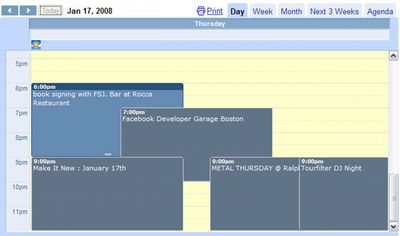
אלו הם קיצורי המקשים העיקריים של יומן גוגל:
T – מציג את היום (Today)
D – תצוגת יום אחד (Day)
W – תצוגה השבוע (Week)
M – תצוגת החודש (Month)
X – תצוגה מועדפת (זו שבחרתם בעמוד ההגדרות - Settings)
A - הצגת דף אירועים מלא (Agenda)
N – קדימה (Next)
P – אחורה (Previous)
Esc – למסך הקודם
C – הוספת אירוע (Create event)
Q - הוספה מהירה (Quick Add)
/ - חיפוש (ממקם את הסמן בשדה החיפוש)

הפסקת פעולה
Option-Command-Esc
לעצירת הפעולה (Force Quit) ובחירה מהרשימה של הפעולה או התוכנה שרוצים לעצור.
מעבר בין התוכנות הפתוחות
Command-Tab
מעבר בין החלונות הפתוחים
Shift-Command-Tilde (~)
צילום המסך כולו
Shift-Command-3
פתיחת ההעדפות התוכנה הפעילה
Command-Comma ()
Preferences: Open preferences for the front app.
רוצים עוד?
בקישור המצורף תוכלו למצוא את כל קיצורי המקשים ever של המחשב המופלא הזה.

התשובה הראשונה לשאלה זו היא "נסיון והפיכת תהליכים לאוטומטיים", אבל זה נכון לכל תוכנה...
הדרך הכי טובה לייעל את העבודה היא באמצעות שימוש בשילוב מקשים לקיצורי דרך. שילוב המקשים המתאים רשום ליד הפונקציות בתפריטים. אם זה Ctrl+L לכיוון levels ו- Ctrl+B לכיוון צבעים, Ctrl+U לרוויה, Ctrl+E לאיחוד שכבות למטה וכן הלאה.
תהליכי עבודה מתקצרים באופן משמעותי.
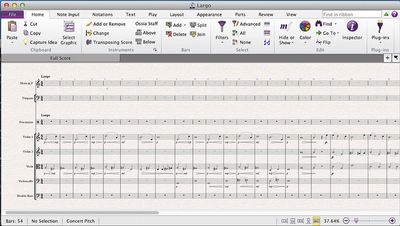
בכגי לעשות זום בתוכנת Sibelius צריך לעשות התקרבות והתרחקות מ"דף התוים" שעל המסך, אפשר ליצור על ידי בחירה של זכוכית המגדלת ולחיצה על מקשי העכבר (שמאל וימין להגדלה והקטנה של ה-Zoom).
בקיצורי מקשים
=============
לוחצים על קיצורי המקשים הבאים:
להגדלה - לוחצים על מקשי Ctrl ופלוס +
להקטנה - לוחצים על מקשי Ctrl ומינוס -
איך למחוק היסטוריית גלישה בקיצור מקשים?
בדפדפן גוגל כרום אפשר למחוק את היסטוריית הגלישה עם צירוף המקשים Ctrl+Shift+Delete.
זה כמו להיכנס להגדרות > היסטוריה ולבחור "מחק היסטוריית גלישה" (באנגלית: Settings ->history - > Clear all browsing history).
בדפדפן גוגל כרום אפשר למחוק את היסטוריית הגלישה עם צירוף המקשים Ctrl+Shift+Delete.
זה כמו להיכנס להגדרות > היסטוריה ולבחור "מחק היסטוריית גלישה" (באנגלית: Settings ->history - > Clear all browsing history).
איזה קיצור מקשים יש לעצירת תוכנה במק? Force Quit
יצירת תוכנת מק היא לא דבר מסובך. לעצירה של תוכנה שעושה בעיות במחשב מק Mac לחצו על צירוף המקשים של הקלידים: Command+Alt+Esc. ברשימה שתעלה מולכם, יש לבחור את התוכנה (אם היא תקועה אז היא תופיע בצבע אדום) וללחוץ על "Force Quit".
יצירת תוכנת מק היא לא דבר מסובך. לעצירה של תוכנה שעושה בעיות במחשב מק Mac לחצו על צירוף המקשים של הקלידים: Command+Alt+Esc. ברשימה שתעלה מולכם, יש לבחור את התוכנה (אם היא תקועה אז היא תופיע בצבע אדום) וללחוץ על "Force Quit".
איך לפתור בעיה של מחשב אפל לא עולה?
כשמדליקים את המק, החזיקו את המקשים Command + Alt + R + P מבלי לשחרר.
המק ישמיע את צליל הפתיחה ואחרי זמן מה הוא ישמיע שוב את צליל ההפעלה מחדש. אחרי שהצליל נשמע בפעם הזו, אפשר לשחרר את המקשים.
אם הוא לא עלה, נסו להפעיל את המק שוב, תוך לחיצה על המקשים:
command + alt + shift + Power.
לא עולה עדיין?
אם מדובר במחשב בן מספר שנים יותר גדול משנתיים-שלוש, יש סיכוי שהכונן הקשיח תקול ויש לקחת אותו למעבדה.
בהצלחה!
כשמדליקים את המק, החזיקו את המקשים Command + Alt + R + P מבלי לשחרר.
המק ישמיע את צליל הפתיחה ואחרי זמן מה הוא ישמיע שוב את צליל ההפעלה מחדש. אחרי שהצליל נשמע בפעם הזו, אפשר לשחרר את המקשים.
אם הוא לא עלה, נסו להפעיל את המק שוב, תוך לחיצה על המקשים:
command + alt + shift + Power.
לא עולה עדיין?
אם מדובר במחשב בן מספר שנים יותר גדול משנתיים-שלוש, יש סיכוי שהכונן הקשיח תקול ויש לקחת אותו למעבדה.
בהצלחה!
איך למחוק את היסטוריית הגלישה שלנו מהדפדפן Internet Explorer 8?
מחיקת היסטוריית הגלישה בדפדפן8 Internet Explorer תיעשה כך:
1. לחצו על כפתור "בטיחות" ואז על "מחיקת היסטוריית גלישה".
2. בחירה באפשרות "שמור נתונים של אתרי אינטרנט מועדפים" תאפשר לכם שלא למחוק נתונים ועוגיות (cookies) של אתרים אהודים, כאלה ששמרתם ברשימת המועדפים.
3. לאחר שבחרתם אילו סוגי מידע ברצונכם למחוק, לחצו על "מחק".
מחיקת היסטוריית הגלישה בדפדפן8 Internet Explorer תיעשה כך:
1. לחצו על כפתור "בטיחות" ואז על "מחיקת היסטוריית גלישה".
2. בחירה באפשרות "שמור נתונים של אתרי אינטרנט מועדפים" תאפשר לכם שלא למחוק נתונים ועוגיות (cookies) של אתרים אהודים, כאלה ששמרתם ברשימת המועדפים.
3. לאחר שבחרתם אילו סוגי מידע ברצונכם למחוק, לחצו על "מחק".
איך להציג את שולחן העבודה בקיצור מקשים במחשב מק?
איזה קיצור מקשים במקינטוש מקביל לצירוף מקשים Win+D בפי.סי?
1. פותחים בתפריט התפוח את system preferences.
2. שם פותחים את expose & spaces.
3. בוחרים את לשונית expose.
4. בשדה של shows desktop בוחרים באיזה מקש יוצג שולחן העבודה. אנו בוחרים F19 כי הוא נוח (הכי ימני למעלה).
זהו. מעכשיו בכל רגע נתון פשוט לחצו על F19 ותקבלו את שולחן העבודה. לחיצה נוספת עליו ותראו את החלונות הפתוחים שוב.
איזה קיצור מקשים במקינטוש מקביל לצירוף מקשים Win+D בפי.סי?
1. פותחים בתפריט התפוח את system preferences.
2. שם פותחים את expose & spaces.
3. בוחרים את לשונית expose.
4. בשדה של shows desktop בוחרים באיזה מקש יוצג שולחן העבודה. אנו בוחרים F19 כי הוא נוח (הכי ימני למעלה).
זהו. מעכשיו בכל רגע נתון פשוט לחצו על F19 ותקבלו את שולחן העבודה. לחיצה נוספת עליו ותראו את החלונות הפתוחים שוב.
איך למחוק את היסטוריית הגלישה שלנו מהדפדפן Internet Explorer?
מחיקת היסטוריית הגלישה בדפדפן Internet Explorer בגירסה 6 תיעשה כך:
1. בחרו בתפריט "כלים" (Tools) את "אפשרויות אינטרנט" (Internet Options)
2. בחרו את הלשונית "תוכן" (Content).
3. בחרו את "השלמה אוטומטית".
4. לחצו על "ניקוי טפסים".
מחיקת היסטוריית הגלישה בדפדפן Internet Explorer בגירסה 6 תיעשה כך:
1. בחרו בתפריט "כלים" (Tools) את "אפשרויות אינטרנט" (Internet Options)
2. בחרו את הלשונית "תוכן" (Content).
3. בחרו את "השלמה אוטומטית".
4. לחצו על "ניקוי טפסים".
איך למחוק את היסטוריית הגלישה שלנו מהדפדפן פיירפוקס?
מחיקת היסטוריית הגלישה בדפדפן Firefox תיעשה כך:
1. לחצו על התפריט "כלים".
2. בחרו את "נקה היסטוריה אחרונה...".
3. ודאו שהאופציה "היסטוריית גלישה והורדות" מסומנת.
4. לחצו על הכפתור "מחק עכשיו!"
קיצור מקשים לשני השלבים הראשונים: Ctrl + Shift + Del
מחיקת היסטוריית הגלישה בדפדפן Firefox תיעשה כך:
1. לחצו על התפריט "כלים".
2. בחרו את "נקה היסטוריה אחרונה...".
3. ודאו שהאופציה "היסטוריית גלישה והורדות" מסומנת.
4. לחצו על הכפתור "מחק עכשיו!"
קיצור מקשים לשני השלבים הראשונים: Ctrl + Shift + Del
איך לעשות במקינטוש Zoom in ו-Zoom out?
אם לוחצים Alt-Command-Plus ו-Alt-Command-Minus המק יגדיל ויקטין את הזום. זה עובד ב-iMac ובמקים והוא כמו זום אין ואאוט בגלגלת העכבר.
אם לוחצים Alt-Command-Plus ו-Alt-Command-Minus המק יגדיל ויקטין את הזום. זה עובד ב-iMac ובמקים והוא כמו זום אין ואאוט בגלגלת העכבר.
איך רואים את הסרט שעורכים במסך מלא, כלומר full screen בתוכנת Final Cut Pro?
כדי לראות Full Screen (מסך מלא) בתוכנת Final Cut Pro ניתן ללחוץ Cmd-F12.
הערה: קיצור המקשים הזה עובד רק מגרסה 7 ומעלה. בגרסאות שלפני כן זה לא עובד.
כדי לראות Full Screen (מסך מלא) בתוכנת Final Cut Pro ניתן ללחוץ Cmd-F12.
הערה: קיצור המקשים הזה עובד רק מגרסה 7 ומעלה. בגרסאות שלפני כן זה לא עובד.
איך ללכוד במחשב מקינטוש חלק מהמסך לתמונה?
אם לוחצים Command-Shift-4 ומסמנים את התחום שרוצים ללכוד, המק שומר קובץ תמונה על שולחן העבודה.
אם לוחצים Command-Shift-4 ומסמנים את התחום שרוצים ללכוד, המק שומר קובץ תמונה על שולחן העבודה.
איך עוצרים פעולה במק?
כדי לעצור פעולה שרצה במק, מה שנקרא Force Quit, לחצו על צירוף המקשים Alt-Command-Esc או Option-Command-Esc.
כדי לעצור פעולה שרצה במק, מה שנקרא Force Quit, לחצו על צירוף המקשים Alt-Command-Esc או Option-Command-Esc.
